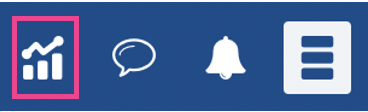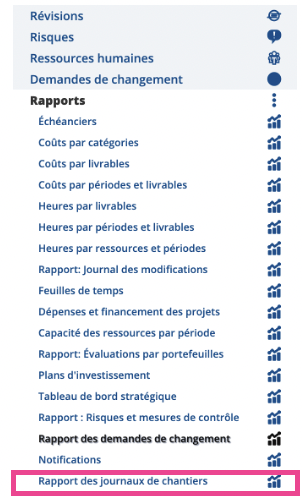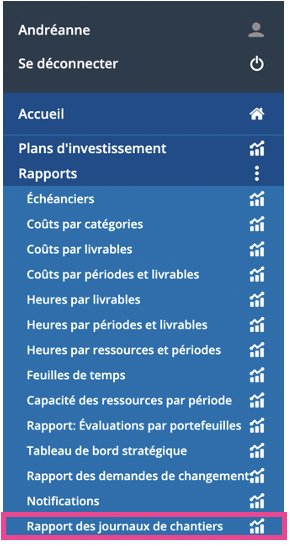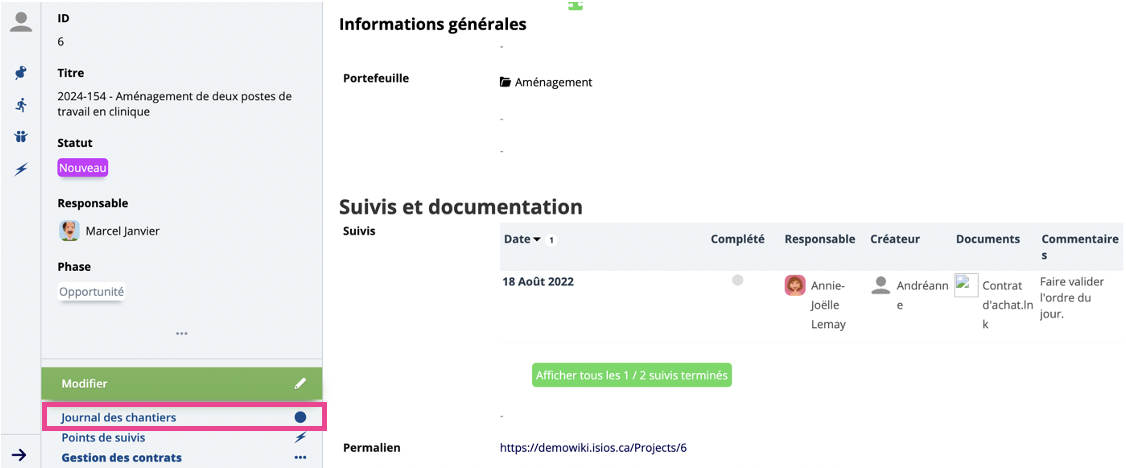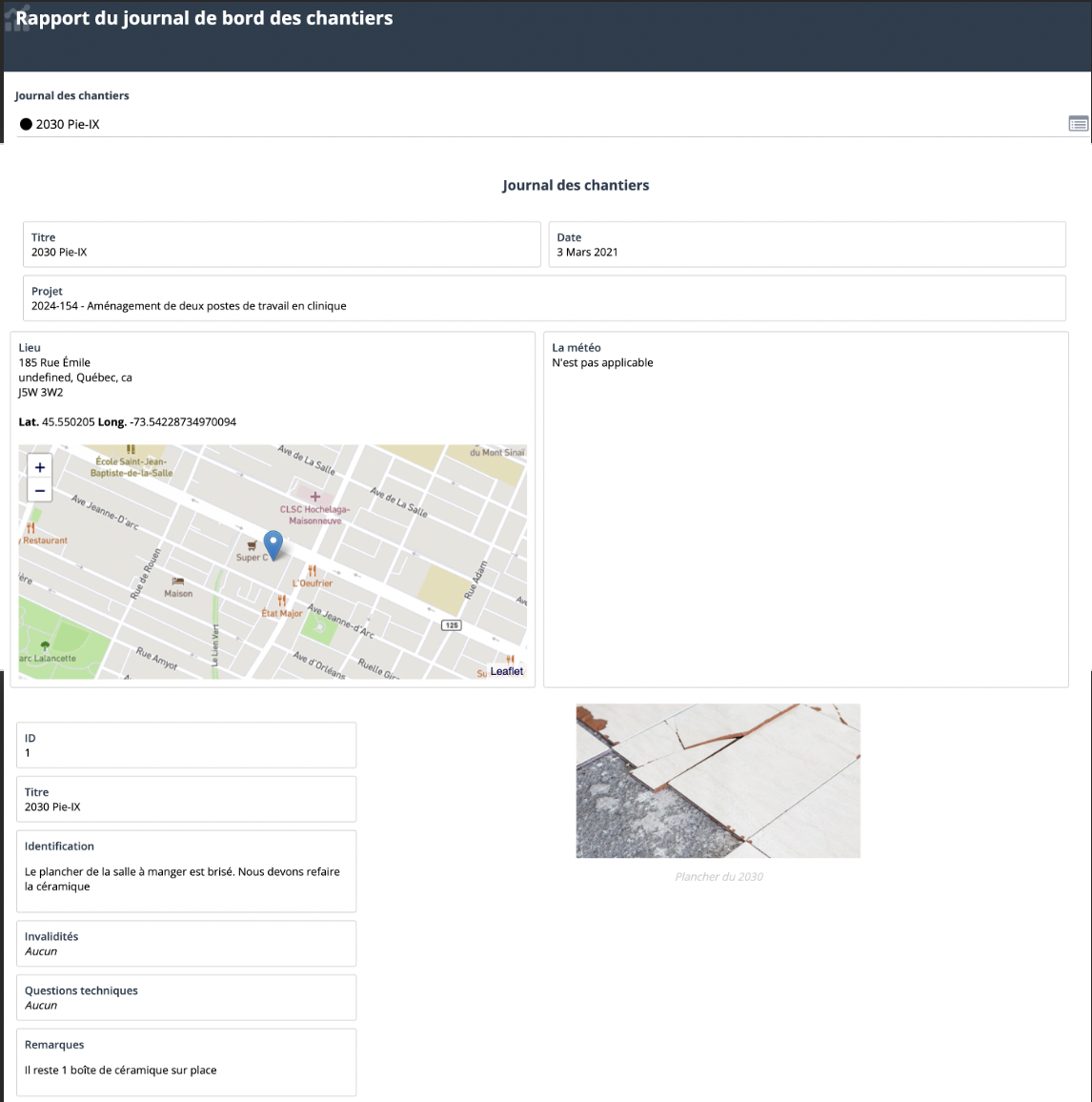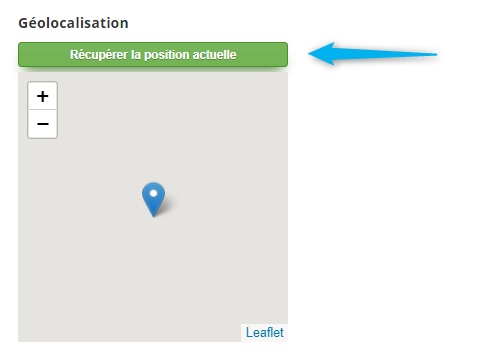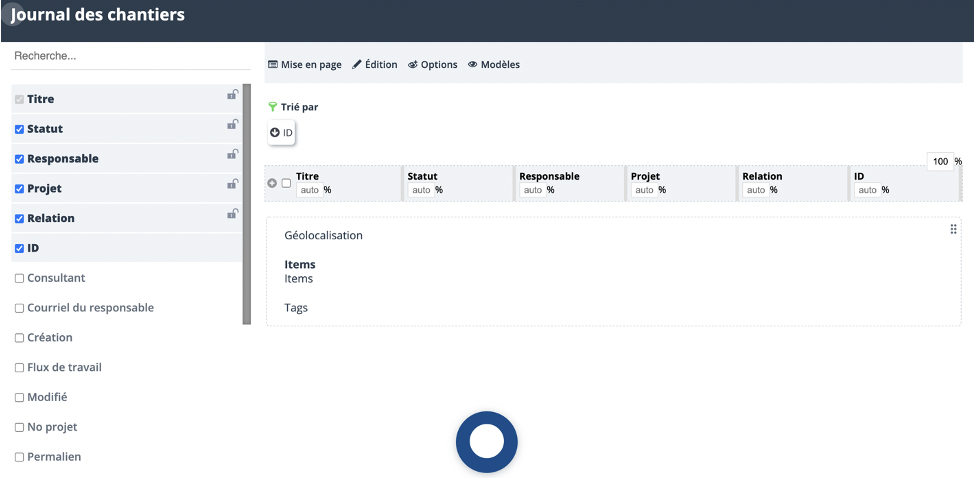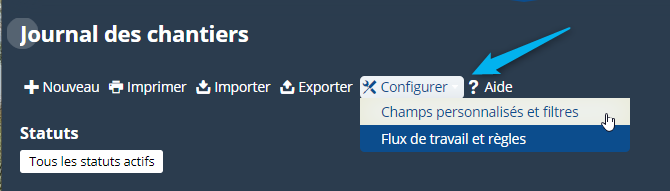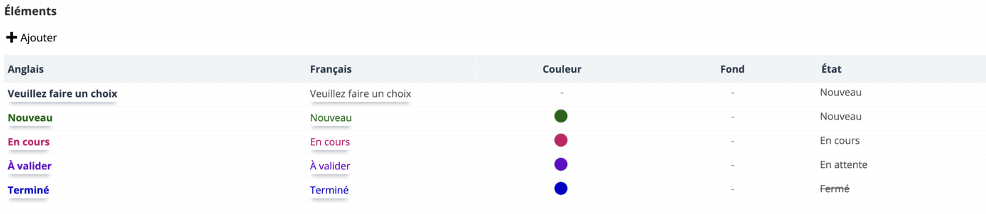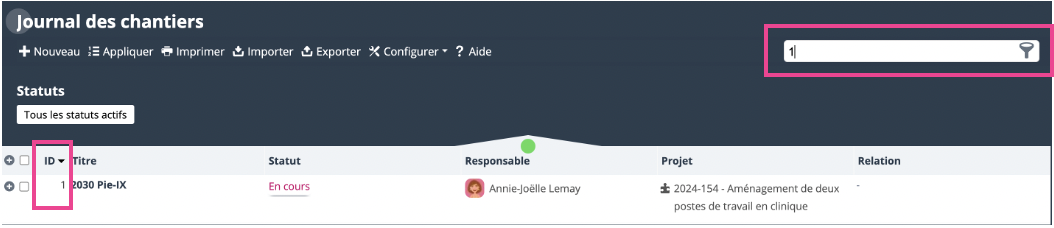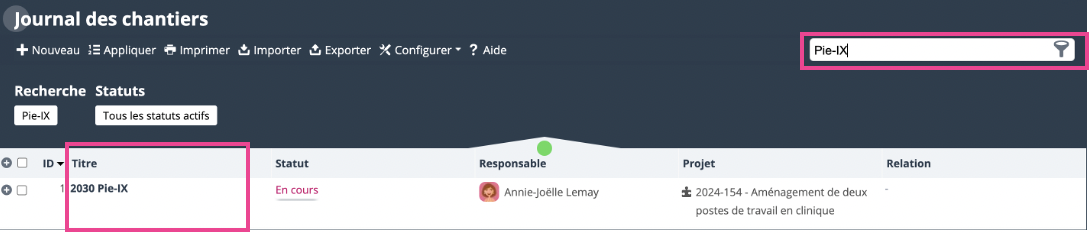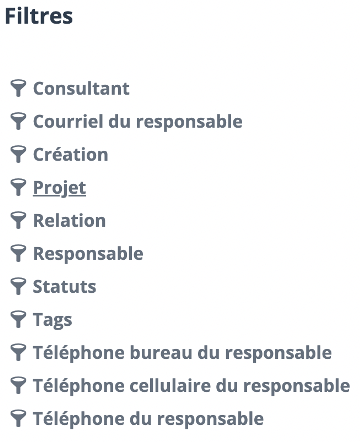Journal de chantier : Différence entre versions
(→Informations de base) |
(→Recherche avec filtres) |
||
| (20 révisions intermédiaires par le même utilisateur non affichées) | |||
| Ligne 1 : | Ligne 1 : | ||
<span style='font-size:300px;color:#777777;float:right;' class='icon-task'></span> | <span style='font-size:300px;color:#777777;float:right;' class='icon-task'></span> | ||
| − | Le journal de chantier permet de faire un compte rendu sur l'avancement de vos travaux. Utilisé notamment pour le service Construction, la fonctionnalité permet d'entrer des informations et des photos concernant les visites de chantier. | + | Le journal de chantier permet de faire un compte rendu sur l'avancement de vos travaux. Utilisé notamment pour le service de '''Construction''', la fonctionnalité permet d'entrer des informations et des photos concernant les visites de chantier. |
| Ligne 16 : | Ligne 16 : | ||
| − | :* | + | :* Sélectionnez '''Lecture''' au niveau de la ligne du '''Journal des chantiers'''. |
| Ligne 28 : | Ligne 28 : | ||
Cette permission permet de voir les journaux dont vous '''êtes responsable'''. | Cette permission permet de voir les journaux dont vous '''êtes responsable'''. | ||
<br> | <br> | ||
| − | Si le journal | + | Si le journal de chantier est ''associée à un projet'' vous devez détenir également la permission de '''lecture''' dans les '''permissions de projets'''. |
| − | :;Permission d' ''écriture'' | + | :;Permission d'''écriture'' |
Cette permission permet de modifier les journaux dont vous '''êtes responsable'''. | Cette permission permet de modifier les journaux dont vous '''êtes responsable'''. | ||
<br> | <br> | ||
| − | Si le journal du chantier est ''associée à un projet'' vous devez détenir également la permission d' '''écriture''' dans les '''permissions de projets'''. | + | Si le journal du chantier est ''associée à un projet'' vous devez détenir également la permission d''''écriture''' dans les '''permissions de projets'''. |
| − | :;Permission d'''ajouter'' | + | :;Permission d'''ajouter'' ou de ''supprimer'' |
| − | Cette permission permet d'ajouter ou supprimer des journaux. | + | Cette permission permet d'ajouter ou de supprimer des journaux de chantier. |
<br> | <br> | ||
| − | Si le journal du chantier est ''associée à un projet'' vous devez détenir également la permission de '''ajouter''' | + | Si le journal du chantier est ''associée à un projet'' vous devez détenir également la permission de '''ajouter''' ou de '''supprimer''' dans les '''permissions de projets'''. |
| Ligne 54 : | Ligne 54 : | ||
| − | L'outil de gestion des journaux des chantiers peut être accédé à partir des différents endroits suivants : | + | L'outil de gestion des '''journaux des chantiers''' peut être accédé à partir des différents endroits suivants : |
| − | * Barre d'outils | + | *: Barre d'outils |
| − | * Menu corporatif | + | *: Menu corporatif |
| − | * Tableau de bord d'un projet | + | *: Menu Burger |
| + | *: Tableau de bord d'un projet | ||
| Ligne 64 : | Ligne 65 : | ||
| − | Vous pouvez accéder à la liste des journaux des chantiers en tout temps en cliquant sur l'icône suivant : | + | Vous pouvez accéder à la liste des '''journaux des chantiers''' en tout temps en cliquant sur l'icône suivant : |
| − | [[Image: | + | [[Image:Capture_d’écran,_le_2022-08-02_à_16.41.51.png|center|frame|Icône]] |
| Ligne 73 : | Ligne 74 : | ||
| − | Pour accéder à l'outil des journaux de chantier, cliquez sur le lien situé dans le menu corporatif : | + | Pour accéder à l'outil des '''journaux de chantier''', cliquez sur le lien situé dans le menu corporatif : |
| − | [[Image: | + | [[Image:Capture_d’écran,_le_2022-08-02_à_16.37.48.png|center|frame|Accès via le menu corporatif]] |
| + | |||
| + | |||
| + | === Menu Burger === | ||
| + | |||
| + | |||
| + | Pour accéder à l'outil des '''journaux de chantier''', cliquez sur le lien situé dans le menu Burger : | ||
| + | |||
| + | |||
| + | [[Image:Capture_d’écran,_le_2022-08-02_à_16.39.51.png|center|frame|Accès via le menu Burger]] | ||
| + | |||
=== Tableau de bord d'un projet === | === Tableau de bord d'un projet === | ||
| − | Pour accéder aux journaux de chantier d'un projet, rendez-vous à la liste des projets, | + | Pour accéder aux '''journaux de chantier''' d'un projet, rendez-vous à la liste des projets, cliquez sur le titre du projet et sur le lien suivant présent dans le tableau de bord du projet : |
| − | [[Image: | + | [[Image:Capture_d’écran,_le_2022-08-02_à_16.45.22.png|center|frame|Accès via le tableau de bord d'un projet]] |
| + | |||
== Informations de base == | == Informations de base == | ||
| Ligne 92 : | Ligne 104 : | ||
| − | [[Image: | + | [[Image:Capture_d’écran,_le_2022-08-03_à_13.57.02.png|center|frame|Informations de base]] |
{| class="wikitable" style='width: 100%;' | {| class="wikitable" style='width: 100%;' | ||
|- bgcolor='#fcf0de' | |- bgcolor='#fcf0de' | ||
| − | | [[Image:Bloc note.png|35px|<big>]] Vous pouvez créer vos propres champs selon vos besoins. Pour | + | | [[Image:Bloc note.png|35px|<big>]] Vous pouvez créer vos propres champs selon vos besoins. Pour ce faire, référez-vous à la section [[Personnaliser les champs]].</big> |
|} | |} | ||
| Ligne 115 : | Ligne 127 : | ||
:* '''Responsable''' | :* '''Responsable''' | ||
| − | : Le responsable est,par défaut, celui qui rempli le journal mais il est possible de le changer pour mettre la personne en charge du journal. | + | : Le responsable est, par défaut, celui qui rempli le journal mais il est possible de le changer pour mettre la personne en charge du journal. |
:* '''Projet''' | :* '''Projet''' | ||
| − | : Sélectionnez un projet en entrant le début de son titre ou bien en le sélectionnant dans la liste des projets accessibles en cliquant sur l'icône [[Image:Tache Logobrowse.png]]. | + | : Sélectionnez un projet en entrant le début de son titre ou bien en le sélectionnant dans la liste des projets accessibles en cliquant sur l'icône. [[Image:Tache Logobrowse.png]]. |
:* '''Items''' | :* '''Items''' | ||
| − | : C'est à cet endroit que vous documentez les items de votre journal de chantier. Il suffit de cliquer sur le "+" pour ajouter l'élément voulu. Vous pouvez mettre plusieurs éléments. Il est aussi possible d'y | + | : C'est à cet endroit que vous documentez les items de votre '''journal de chantier'''. Il suffit de cliquer sur le "+" pour ajouter l'élément voulu. Vous pouvez mettre plusieurs éléments. Il est aussi possible d'y ajouter des documents/photos. |
| − | [[Image: | + | [[Image:Capture_d’écran,_le_2022-08-02_à_16.52.13.png|center|frame|Sous-liste items]] |
| − | Comme toutes les fonctionnalités sur ISIOS, les informations présentes dans la fiche des journaux de chantier sont personnalisables. | + | Comme toutes les fonctionnalités sur ISIOS, les informations présentes dans la fiche des '''journaux de chantier''' sont personnalisables. |
| Ligne 139 : | Ligne 151 : | ||
:* Permalien | :* Permalien | ||
| − | : | + | : Copiez ce lien pour partager ce journal avec des utilisateurs ayant un accès aux projets. En cliquant sur le lien, la fiche du journal s'ouvrira directement. |
== Widget == | == Widget == | ||
| Ligne 147 : | Ligne 159 : | ||
| − | Le journal de chantier vous permettra de "Géolocaliser" l'évènement. Pour ce faire, le champ "Géolocalisation" doit être visible dans la fiche du journal. Il suffit alors de cliquer sur | + | Le '''journal de chantier''' vous permettra de "Géolocaliser" l'évènement. Pour ce faire, le champ "Géolocalisation" doit être visible dans la fiche du journal. Il suffit alors de cliquer sur ''''''Récupérer la position actuelle'''''. |
| Ligne 155 : | Ligne 167 : | ||
|| [[Image:JdC géo2.png|centre|frame|Résultat d la géolocalisation]] | || [[Image:JdC géo2.png|centre|frame|Résultat d la géolocalisation]] | ||
|} | |} | ||
| + | |||
== Interface de la liste des journaux de chantier == | == Interface de la liste des journaux de chantier == | ||
| − | L'outil de journaux de chantier est présenté sous forme de liste. Comme vous le savez peut-être, la plupart des listes d'ISIOS partagent les mêmes propriétés et fonctions de | + | L'outil de '''journaux de chantier''' est présenté sous forme de liste. Comme vous le savez peut-être, la plupart des listes d'ISIOS partagent les mêmes propriétés et fonctions de base. Dans cette section, nous vous présenterons les spécificités de la liste : |
| Ligne 165 : | Ligne 178 : | ||
| − | Pour sélectionner une vue, cliquez sur l'onglet [[Image: | + | Pour sélectionner une vue, cliquez sur l'onglet [[Image:Capture_d’écran,_le_2022-07-11_à_09.16.47.png]] et sélectionnez le modèle voulu : |
| − | [[Image: | + | [[Image:Capture_d’écran,_le_2022-08-02_à_16.55.15.png|center|frame|Sélectionner son modèle de vue]] |
| Ligne 175 : | Ligne 188 : | ||
| [[Image:Bloc note.png|35px|<big>]] Pour pouvoir modifier le format de vue, référez-vous à la section [[Interface des listes|Personnaliser la vue des colonnes et des détails de la liste]].</big> | | [[Image:Bloc note.png|35px|<big>]] Pour pouvoir modifier le format de vue, référez-vous à la section [[Interface des listes|Personnaliser la vue des colonnes et des détails de la liste]].</big> | ||
|} | |} | ||
| + | |||
=== Statuts === | === Statuts === | ||
| − | Pour configurer les statuts et/ou les champs de la liste des journaux de chantier, cliquez sur l'onglet '''Configurer''' puis | + | Pour configurer les statuts et/ou les champs de la liste des '''journaux de chantier''', cliquez sur l'onglet '''Configurer''', puis sur '''Champs personnalisé et filtres''' : |
[[Image:JdC Configuration.png|center|frame|Configurer les champs]] | [[Image:JdC Configuration.png|center|frame|Configurer les champs]] | ||
| + | |||
| + | |||
| + | [[Image:Capture_d’écran,_le_2022-08-02_à_16.57.41.png|center|frame|Configurer les statuts]] | ||
| Ligne 199 : | Ligne 216 : | ||
| − | [[Image: | + | [[Image:Capture_d’écran,_le_2022-07-08_à_12.43.54.png|center|frame|Recherche]] |
| − | :: | + | :: Inscrivez seulement un numéro recherchera dans l'ID du journal. |
| − | [[Image: | + | [[Image:Capture_d’écran,_le_2022-07-11_à_09.48.03.png|center|frame|Recherche dans l'ID]] |
| − | :: | + | :: Inscrivez un mot recherchera dans le titre du journal. |
| − | [[Image: | + | [[Image:Capture_d’écran,_le_2022-07-11_à_09.48.48.png|center|frame|Recherche dans le titre]] |
| Ligne 217 : | Ligne 234 : | ||
| − | La liste des journaux de chantier possède des filtres spécifiques. Ainsi, cet outil regroupe une série de filtres pouvant être combinés afin de créer un effet d'entonnoir permettant ainsi de retrouver un journal précis : | + | La liste des '''journaux de chantier''' possède des filtres spécifiques. Ainsi, cet outil regroupe une série de filtres pouvant être combinés afin de créer un effet d'entonnoir permettant ainsi de retrouver un journal précis : |
| + | |||
| + | |||
| + | Cliquez sur l'icône d'entonnoir afin d'accéder aux filtres. | ||
| + | |||
| + | [[Image:Capture_d’écran,_le_2022-07-08_à_12.50.31.png|center|frame|Icône d'entonnoir]] | ||
| − | |||
| + | Sélectionnez le ou les filtres désirés. | ||
| + | |||
| + | [[Image:Capture_d’écran,_le_2022-07-11_à_09.25.29.png|center|frame|Filtres]] | ||
| + | |||
| + | |||
| + | :* '''Consultant''' : Filtrer la liste par projet spécifique. | ||
| + | :* '''Courriel du responsable''' : Filtrer la liste par projet spécifique. | ||
| + | :* '''Création''' : Filtrer par date de création. | ||
:* '''Projet''' : Filtrer la liste par projet spécifique. | :* '''Projet''' : Filtrer la liste par projet spécifique. | ||
| + | :* '''Relation''' : Filtrer par relation. | ||
:* '''Responsable''' : Filtrer par responsable. | :* '''Responsable''' : Filtrer par responsable. | ||
| − | :* ''' | + | :* '''Statuts ''' : Permet de filtrer la liste des tâches par statut. |
| − | |||
:* '''Tags''' : Filtrer par tag. | :* '''Tags''' : Filtrer par tag. | ||
| − | :* ''' | + | :* '''Téléphone bureau du responsable''' : Filtrer par numéro de téléphone bureau. |
| + | :* '''Téléphone cellulaire du responsable''' : Filtrer par numéro de téléphone cellulaire. | ||
| + | :* '''Téléphone du responsable''' : Filtrer par numéro de téléphone du responsable. | ||
{| class="wikitable" style='width: 100%;' | {| class="wikitable" style='width: 100%;' | ||
|- bgcolor='#f9fae1' | |- bgcolor='#f9fae1' | ||
| − | | [[Image:Ampoule.png|75px|<big>]]Pour ré-initialiser tous les filtres, | + | | [[Image:Ampoule.png|75px|<big>]]Pour ré-initialiser tous les filtres, faites un clic droit avec la souris sur l'icône du filtre</big> |
|} | |} | ||
| Ligne 239 : | Ligne 270 : | ||
{| class="wikitable" style='width: 100%;' | {| class="wikitable" style='width: 100%;' | ||
|- bgcolor='#fcf0de' | |- bgcolor='#fcf0de' | ||
| − | | [[Image:Bloc note.png|35px|<big>]] Les champs qui apparaissent dans les filtres sont configurables. Vous pouvez décider quels champs vous souhaitez filtrer. Pour ce faire rendez-vous dans la section [[Personnaliser les champs#Gérer les champs personnalisés|Gérer les champs personnalisés]]</big> | + | | [[Image:Bloc note.png|35px|<big>]] Les champs qui apparaissent dans les filtres sont configurables. Vous pouvez décider quels champs vous souhaitez filtrer. Pour ce faire, rendez-vous dans la section [[Personnaliser les champs#Gérer les champs personnalisés|Gérer les champs personnalisés]]</big> |
|} | |} | ||
Version actuelle datée du 3 août 2022 à 18:00
Le journal de chantier permet de faire un compte rendu sur l'avancement de vos travaux. Utilisé notamment pour le service de Construction, la fonctionnalité permet d'entrer des informations et des photos concernant les visites de chantier.
Sommaire
Accès à l'outil
Permissions requises
Pour pouvoir accéder à l'outil, la permission globale minimum suivante est requise :
- Sélectionnez Lecture au niveau de la ligne du Journal des chantiers.
Pour l'outil du journal des chantiers, vous devez choisir entre différents types de permissions :
- Permission de lecture
Cette permission permet de voir les journaux dont vous êtes responsable.
Si le journal de chantier est associée à un projet vous devez détenir également la permission de lecture dans les permissions de projets.
- Permission d'écriture
Cette permission permet de modifier les journaux dont vous êtes responsable.
Si le journal du chantier est associée à un projet vous devez détenir également la permission d'écriture dans les permissions de projets.
- Permission d'ajouter ou de supprimer
Cette permission permet d'ajouter ou de supprimer des journaux de chantier.
Si le journal du chantier est associée à un projet vous devez détenir également la permission de ajouter ou de supprimer dans les permissions de projets.
- Permission de Gérer
Cette permission ne tient pas compte du fait que vous soyez responsable. Combiné à une autre permission, cela permet d'outrepasser le fait que vous soyez responsable.
L'outil de gestion des journaux des chantiers peut être accédé à partir des différents endroits suivants :
- Barre d'outils
- Menu corporatif
- Menu Burger
- Tableau de bord d'un projet
Barre d'outils
Vous pouvez accéder à la liste des journaux des chantiers en tout temps en cliquant sur l'icône suivant :
Menu corporatif
Pour accéder à l'outil des journaux de chantier, cliquez sur le lien situé dans le menu corporatif :
Menu Burger
Pour accéder à l'outil des journaux de chantier, cliquez sur le lien situé dans le menu Burger :
Tableau de bord d'un projet
Pour accéder aux journaux de chantier d'un projet, rendez-vous à la liste des projets, cliquez sur le titre du projet et sur le lien suivant présent dans le tableau de bord du projet :
Informations de base
Afin de vous permettre de gérer adéquatement vos journaux de chantier, ISIOS vous fournit un formulaire complet que nous avons séparé en section afin de vous permettre de mieux saisir les nuances de chacune d'entre-elles. Ainsi, nous commençons avec ce que nous pouvons nommer les informations de base :
L'astérisque rouge signifie que ces champs sont obligatoires.
- Titre
- Renseignez le titre de votre journal.
- Statut
- Les statuts d'un journal sont des champs configurables, basés sur des états bien précis. Pour en savoir plus, référez-vous à la section Créer et/ou gérer les statuts.
- Responsable
- Le responsable est, par défaut, celui qui rempli le journal mais il est possible de le changer pour mettre la personne en charge du journal.
- Projet
- Sélectionnez un projet en entrant le début de son titre ou bien en le sélectionnant dans la liste des projets accessibles en cliquant sur l'icône.
 .
.
- Items
- C'est à cet endroit que vous documentez les items de votre journal de chantier. Il suffit de cliquer sur le "+" pour ajouter l'élément voulu. Vous pouvez mettre plusieurs éléments. Il est aussi possible d'y ajouter des documents/photos.
Comme toutes les fonctionnalités sur ISIOS, les informations présentes dans la fiche des journaux de chantier sont personnalisables.
- Permalien
- Copiez ce lien pour partager ce journal avec des utilisateurs ayant un accès aux projets. En cliquant sur le lien, la fiche du journal s'ouvrira directement.
Widget
Géolocalisation
Le journal de chantier vous permettra de "Géolocaliser" l'évènement. Pour ce faire, le champ "Géolocalisation" doit être visible dans la fiche du journal. Il suffit alors de cliquer sur 'Récupérer la position actuelle.
Interface de la liste des journaux de chantier
L'outil de journaux de chantier est présenté sous forme de liste. Comme vous le savez peut-être, la plupart des listes d'ISIOS partagent les mêmes propriétés et fonctions de base. Dans cette section, nous vous présenterons les spécificités de la liste :
Gérer les vues et les détails
Pour sélectionner une vue, cliquez sur l'onglet  et sélectionnez le modèle voulu :
et sélectionnez le modèle voulu :
Statuts
Pour configurer les statuts et/ou les champs de la liste des journaux de chantier, cliquez sur l'onglet Configurer, puis sur Champs personnalisé et filtres :
Recherche
Recherche rapide
Afin de trouver rapidement un journal parmi une liste exhaustive, un moteur de recherche est mis à votre disposition.
- Inscrivez seulement un numéro recherchera dans l'ID du journal.
- Inscrivez un mot recherchera dans le titre du journal.
Recherche avec filtres
La liste des journaux de chantier possède des filtres spécifiques. Ainsi, cet outil regroupe une série de filtres pouvant être combinés afin de créer un effet d'entonnoir permettant ainsi de retrouver un journal précis :
Cliquez sur l'icône d'entonnoir afin d'accéder aux filtres.
Sélectionnez le ou les filtres désirés.
- Consultant : Filtrer la liste par projet spécifique.
- Courriel du responsable : Filtrer la liste par projet spécifique.
- Création : Filtrer par date de création.
- Projet : Filtrer la liste par projet spécifique.
- Relation : Filtrer par relation.
- Responsable : Filtrer par responsable.
- Statuts : Permet de filtrer la liste des tâches par statut.
- Tags : Filtrer par tag.
- Téléphone bureau du responsable : Filtrer par numéro de téléphone bureau.
- Téléphone cellulaire du responsable : Filtrer par numéro de téléphone cellulaire.
- Téléphone du responsable : Filtrer par numéro de téléphone du responsable.
 Pour ré-initialiser tous les filtres, faites un clic droit avec la souris sur l'icône du filtre Pour ré-initialiser tous les filtres, faites un clic droit avec la souris sur l'icône du filtre
|